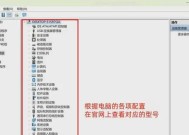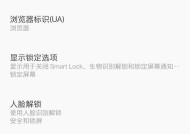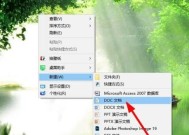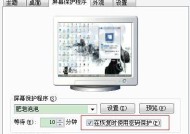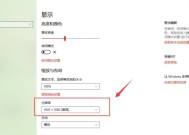电脑屏幕图标错位?如何快速解决?
- 数码知识
- 2025-03-24
- 19
- 更新:2025-03-16 03:41:53
电脑屏幕图标错位是一种常见的计算机使用问题,这通常会导致用户体验下降,工作效率受影响。很多时候,用户可能会因为找不到合适的解决方案而感到困扰。不用担心,本文将会为你提供几种快速解决电脑屏幕图标错位的方法,帮助你恢复井然有序的桌面环境。
一、电脑屏幕图标错位的可能原因
在学习如何解决图标错位的问题之前,我们首先需要了解一些可能导致该现象的原因。常见的原因包括但不限于以下几点:
1.系统更新:操作系统更新后有时会带来兼容性问题,导致图标错位。
2.显示设置:误操作或不恰当的显示设置可能会引起图标位置的变动。
3.病毒或恶意软件:电脑感染病毒或恶意软件,可能会引起图标错位。
4.系统文件损坏:系统文件损坏或丢失也可以导致图标错位问题。
了解了这些可能的原因,现在我们可以逐一解决这些问题。
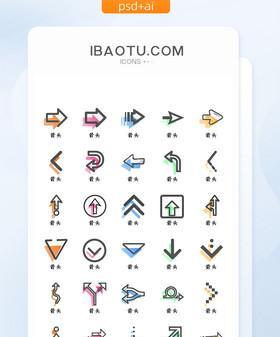
二、如何快速解决电脑屏幕图标错位?
1.检查并调整显示设置
当遇到图标错位的情况时,首先应该检查显示设置是否正确。大部分情况下,图标错位与屏幕分辨率设置不当有关。
打开设置>系统>显示。
调整屏幕分辨率回到推荐设置,通常为显示器的最大分辨率。
确保缩放和布局设置符合你的舒适度及显示器规格。
点击“应用”确认更改,看看图标是否恢复正常。
2.重置图标排列
简单的重置图标排列即可解决图标错位问题。
在桌面空白处点击右键。
选择“查看”。
尝试切换不同的排序选项,如“自动排列图标”或“对齐到网格”。
3.通过系统文件检查器修复
系统文件损坏可能会引起图标错位。我们可以使用系统文件检查器(sfc.exe)来修复损坏的文件。
1.按下`Win+X`键,然后选择“WindowsPowerShell(管理员)”。
2.在命令提示符中输入`sfc/scannow`,然后按回车键。
3.系统文件检查器将扫描整个系统,并自动修复损坏的文件。
4.在扫描完成后,重启电脑看图标是否已经正确排列。
4.检查是否有恶意软件或病毒
恶意软件和病毒有时会干扰正常的系统功能,包括图标显示的方式。
使用杀毒软件对系统进行全面扫描,或者使用WindowsDefender进行病毒查杀。
根据杀毒软件的指引卸载或隔离任何检测到的恶意软件。
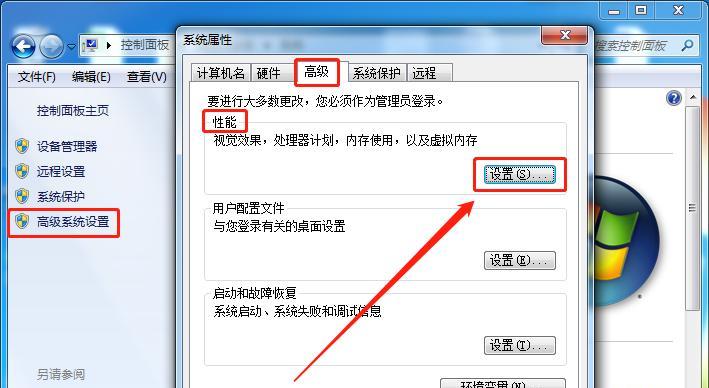
5.使用系统还原
如果上述步骤都无法解决图标错位的问题,你可以尝试使用系统还原功能回到问题出现之前的状态。
打开“控制面板”>“系统和安全”>“系统”>“系统保护”。
选择“系统还原”。
按照向导提示,选择一个较早的还原点进行系统还原。
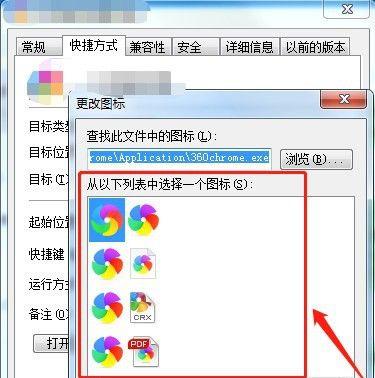
三、预防电脑屏幕图标错位的实用技巧
为了避免将来再次遇到图标错位的问题,这里提供几个预防措施:
定期更新操作系统:确保你的Windows系统保持最新。
使用防病毒软件:保持实时防病毒软件运行。
备份系统:定期备份系统或创建系统还原点。
避免随意调整显示设置:仅在必要时调整显示设置,并记录更改前的状态。
现在你已经了解了电脑屏幕图标错位的多种解决方法,以及如何预防该问题的发生。希望这些步骤能帮助你迅速恢复正常的电脑桌面布局,提高工作效率。如果问题依旧存在,请寻求专业人士的帮助进行进一步检查和修复。